天翼云共享群怎么创建?
1、1.登陆天翼云账号,进入“我的天翼云”

2、1.选择左边“群空间”一栏,点击进入“群空间”

3、3.在“群空间”里,显示了你加入的所有共享群
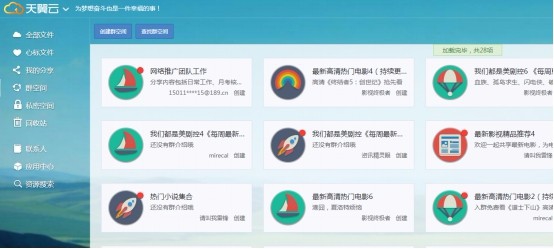
4、4.点击左上角“创建群空间”,进入“创建群空间”页面
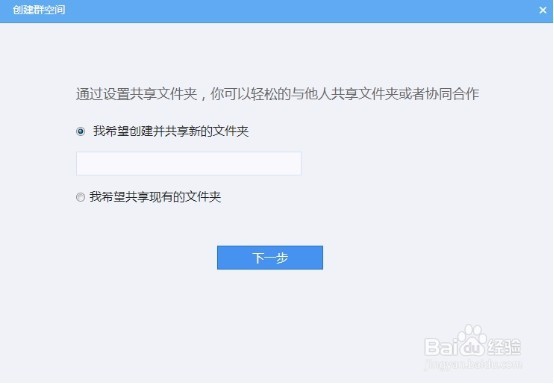
5、5.以“我希望创建并共享新的文件夹”为例,命名为“最新热门影视资源电影群”,点击“下一步”
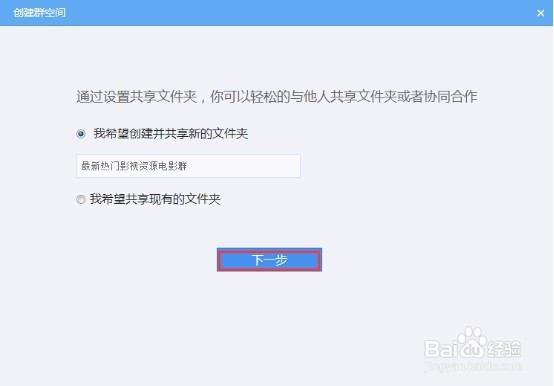
6、6.弹出“群空间属性”设置,可以更改群头像,增加群介绍,群号和群链接,选择群空间设置选项

7、7.关闭“群空间属性”,可看到已经创建好的共享群(创建成功)
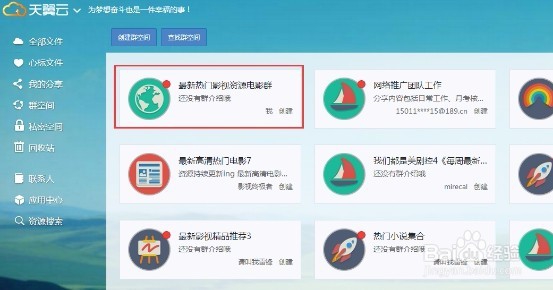
8、8.点击新创建的共享群,自行添加好资源到共享群里,再通过群链接把群分享出去

1、1.登陆天翼云账号,进入“云盘”
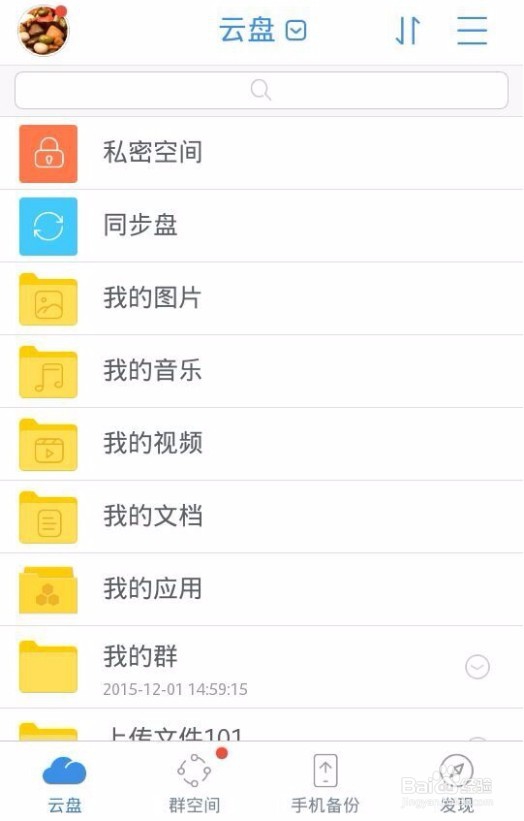
2、1.点击底边栏“群空间”,进入“群空间”
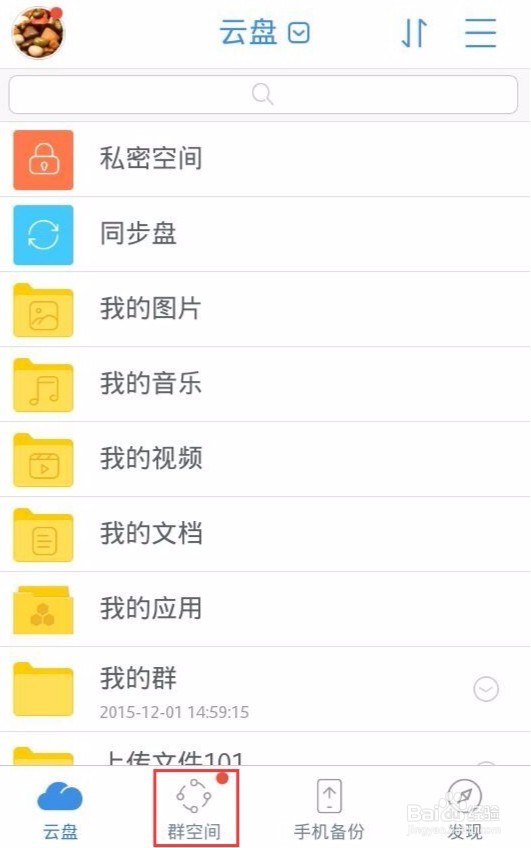
3、1.在“群空间”里,显示了你加入的所有共享群
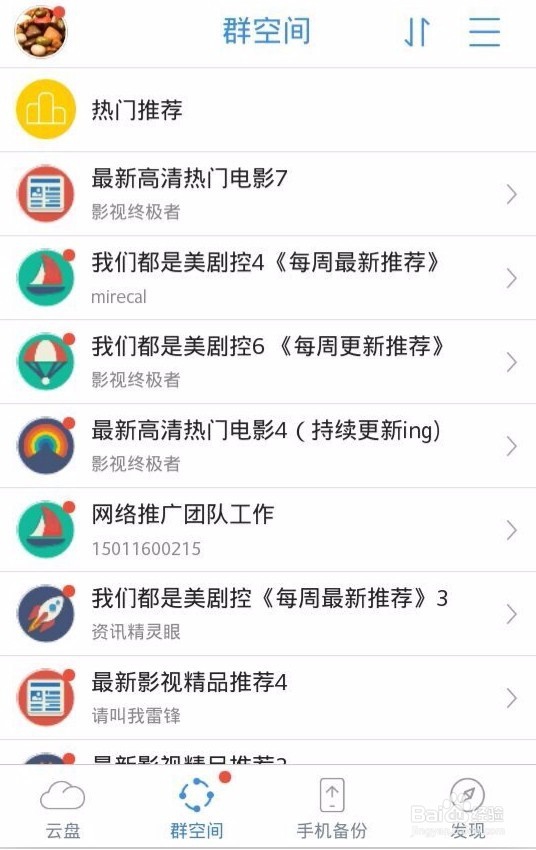
4、4.点击右上角“三”,出现一个界面,选择“创建群”
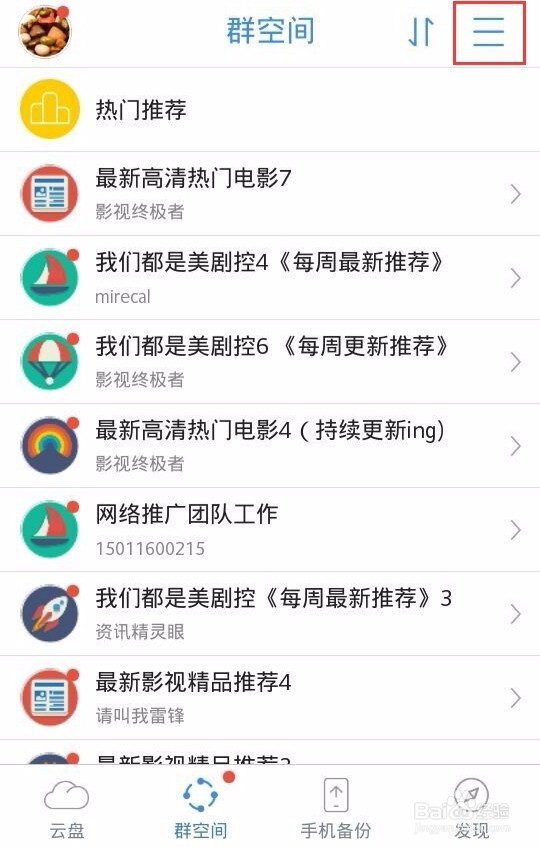
5、5.选择“创建群”后,输入你的群名称后点击“完成”
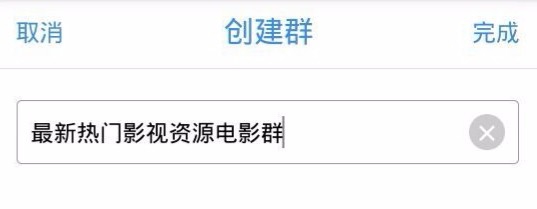
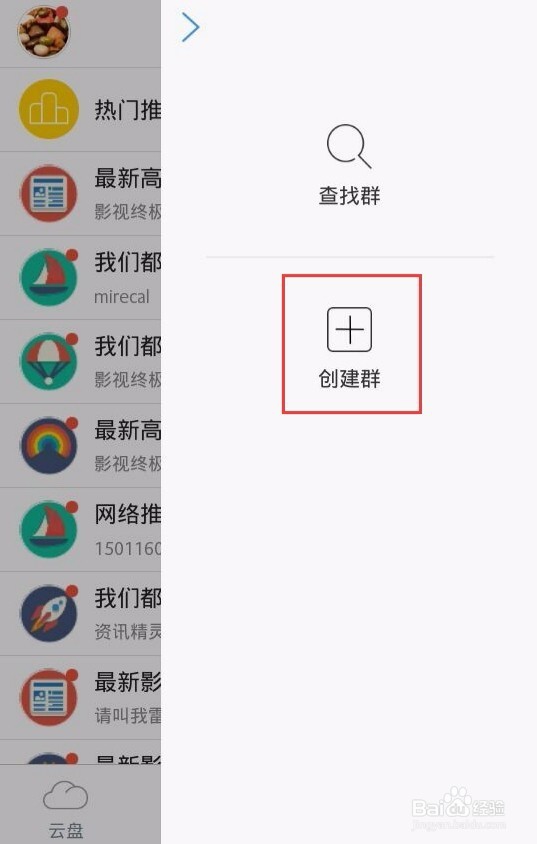
6、6.完成后就是下面的界面(已上传资源一个),点击右上角“三”,出现一个界面选择“群资料”

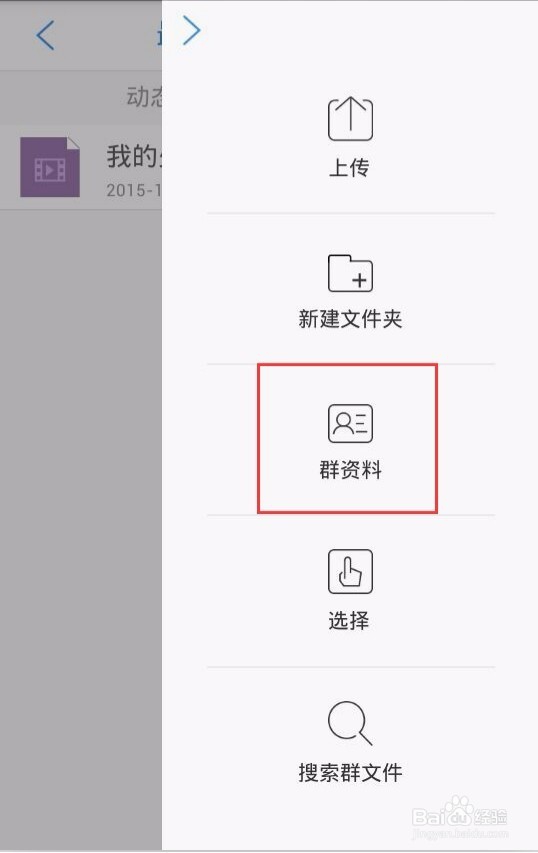
7、7.“群资料”有群二维码和群链接,可自由选择进行群的分享
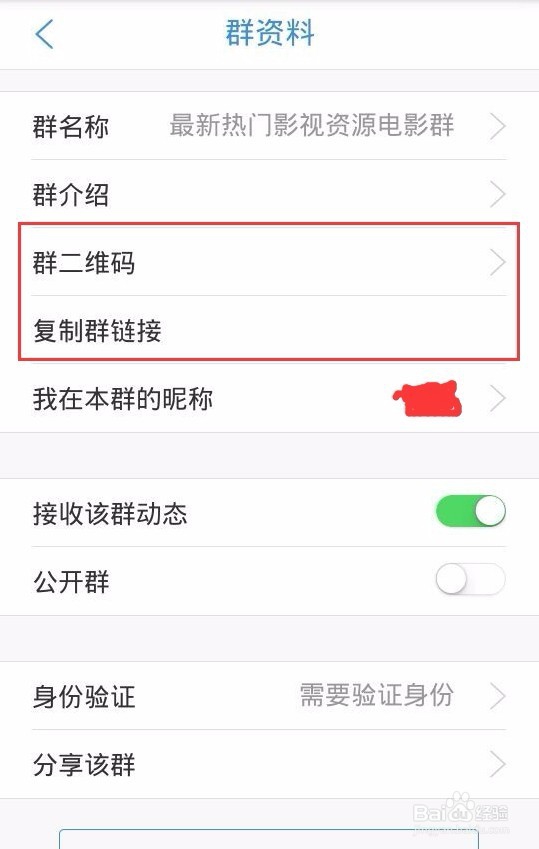
8、8.返回到“群空间”,可看到新建的共享群(创建成功)
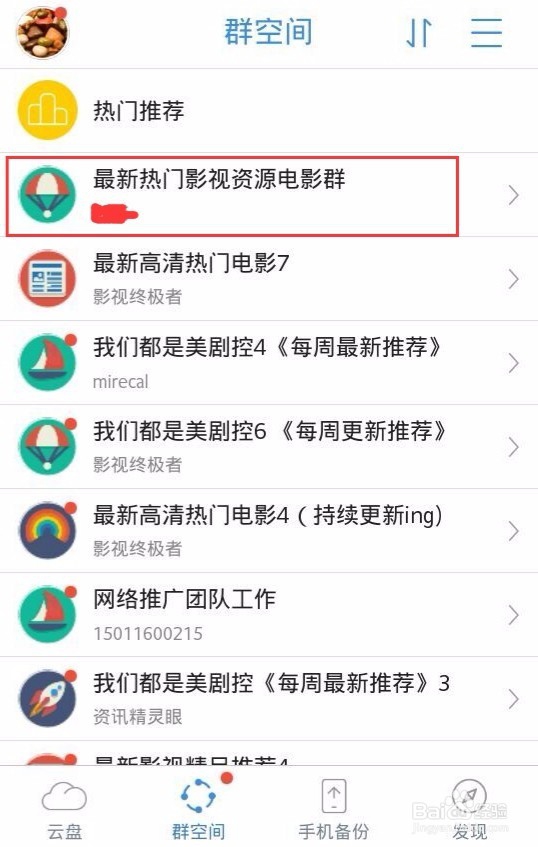
9、翼云网页端、移动端共享群创建的方法已经传授了。是不是很简单?赶紧去创建天翼云共享群,妥妥分享好资源吧!
声明:本网站引用、摘录或转载内容仅供网站访问者交流或参考,不代表本站立场,如存在版权或非法内容,请联系站长删除,联系邮箱:site.kefu@qq.com。
阅读量:135
阅读量:65
阅读量:66
阅读量:151
阅读量:83